oppo隐藏图标怎么开?找不到设置入口怎么办?
在智能手机使用过程中,用户有时会因隐私保护、界面简洁或功能测试等需求,需要隐藏某些应用图标,OPPO作为主流安卓手机品牌,提供了多种隐藏图标的方法,本文将详细介绍不同系统版本下的操作步骤、注意事项及相关技巧,帮助用户高效管理桌面应用。
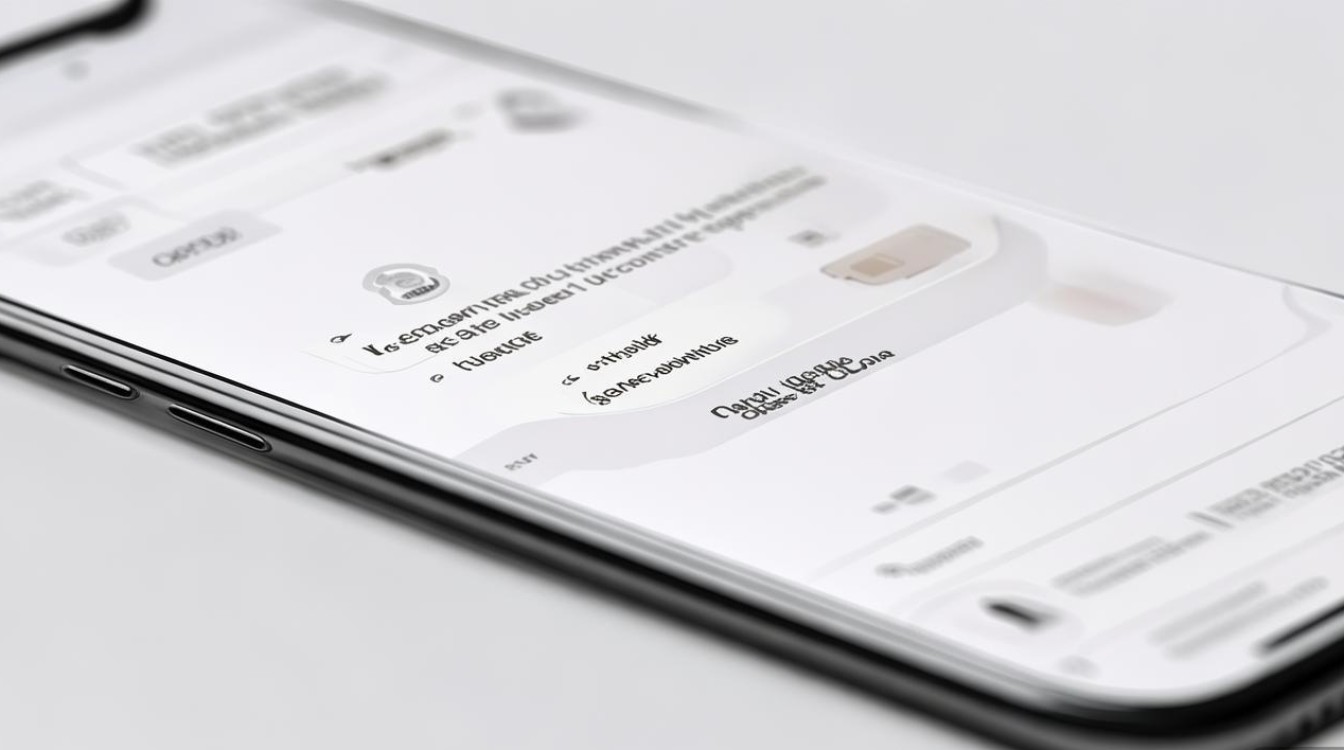
通过桌面设置直接隐藏(适用于ColorOS 12及以上版本)
OPPO最新版本的ColorOS系统(如ColorOS 13、14)支持通过桌面设置直接隐藏应用图标,操作简单且无需第三方工具,具体步骤如下:
-
进入桌面设置
在桌面空白处长按,弹出菜单后点击「桌面设置」或「桌面与壁纸」(不同机型名称可能略有差异)。 -
找到隐藏应用选项
在设置菜单中向下滑动,找到「隐藏应用」或「桌面图标管理」选项,点击进入。 -
选择并隐藏应用
勾选需要隐藏的应用图标,点击「确定」或「完成」即可,隐藏后,应用图标将从桌面消失,但不会卸载,仍可通过搜索或文件管理器访问。
注意事项:
- 隐藏的应用在桌面的搜索框中仍可搜索到,若需彻底隐藏,可配合「隐私空间」功能(后文详述)。
- 部分第三方桌面 launcher 可能不支持此功能,建议使用系统原生桌面。
使用抽屉功能分类管理(ColorOS 11-12版本)
对于ColorOS 11、12等较老版本,系统未直接提供「隐藏应用」入口,但可通过「应用抽屉」分类实现类似效果。
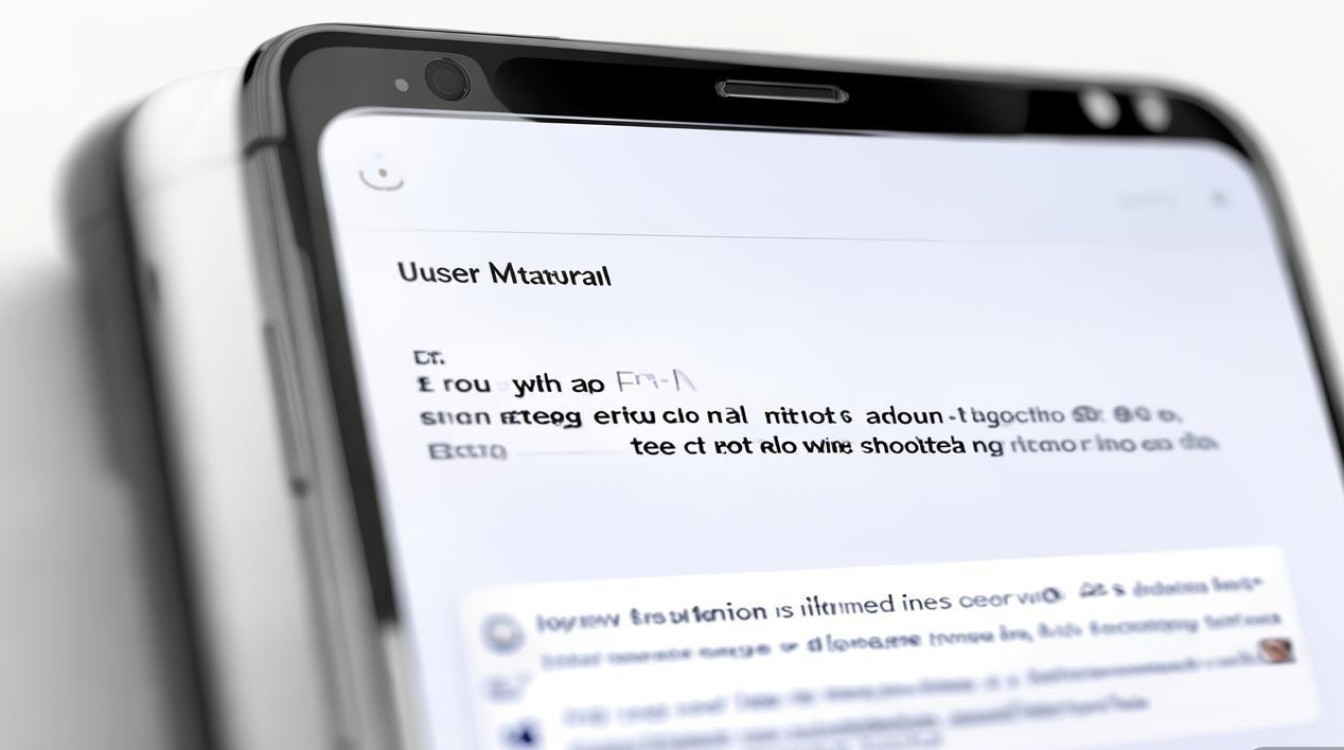
-
打开应用抽屉
从桌面底部上滑或点击应用图标进入应用列表(所有应用界面)。 -
创建分类文件夹
长按需要隐藏的应用图标,拖动至另一个应用图标上,自动创建文件夹,可重命名文件夹(如“不常用”),将需隐藏的应用集中存放。 -
隐藏文件夹
部分机型支持隐藏文件夹:长按文件夹,选择「隐藏」或「移至抽屉」,文件夹将从桌面消失,仅保留在应用抽屉中。
局限性:
- 此方法仅能隐藏文件夹,单个应用仍会显示在抽屉中,适合轻度整理需求。
通过隐私空间隐藏应用(高隐私保护需求)
若需彻底隐藏应用且避免被他人发现,OPPO的「隐私空间」功能是最佳选择,该功能可创建独立系统环境,隐藏的应用需通过密码或指纹才能访问。
操作步骤:
-
开启隐私空间
进入「设置」>「隐私」>「隐私空间」,根据提示创建独立密码(与系统密码不同)。
-
添加应用到隐私空间
开启隐私空间后,返回「隐私设置」,点击「添加应用」,勾选需隐藏的应用,确认添加。 -
切换与访问
- 锁屏界面从右上角下滑,或桌面点击「隐私空间」图标,输入密码即可进入。
- 隐私空间内的应用与主空间完全隔离,数据、通知独立存储。
优势:
- 隐藏效果彻底,主空间无任何痕迹,适合保护敏感应用(如支付、社交工具)。
- 支持单独管理隐私空间内的通知、权限,提升隐私安全性。
注意:
- 隐私空间密码需妥善保管,遗忘后无法恢复,建议提前记录。
使用第三方工具辅助隐藏(非官方方案)
若系统功能无法满足需求,可通过第三方桌面 launcher 或隐藏类应用实现,但需注意安全性。
推荐工具:
- Nova Launcher:支持自定义隐藏应用图标,需开启「隐藏应用」权限(部分机型需手动授权)。
- Apex Launcher:提供「抽屉隐藏」功能,可将应用从桌面和抽屉中同时移除。
操作示例(以Nova Launcher为例):
- 下载并安装Nova Launcher,设置为默认桌面。
- 长按桌面空白处,进入「设置」>「桌面图标」>「隐藏应用」。
- 勾选需隐藏的应用,确认后图标消失。
风险提示:
- 第三方工具可能存在隐私泄露风险,建议选择下载量高、评价好的应用。
- 部分机型禁止修改默认桌面,可能导致系统不稳定。
隐藏图标的常见问题与解决方法
隐藏后如何找回应用?
- 系统隐藏功能:进入「桌面设置」>「隐藏应用」,取消勾选即可恢复。
- 隐私空间:在主空间「设置」>「隐私」>「隐私空间」中管理已隐藏应用。
- 第三方工具:通过对应 launcher 的设置重新显示应用。
隐藏应用后通知是否正常?
- 系统隐藏功能:通知仍会正常显示,可在「设置」>「通知」中关闭单个应用通知。
- 隐私空间:通知仅推送至隐私空间内,主空间无提示。
为什么部分应用无法隐藏?
- 系统核心应用(如电话、设置)通常不支持隐藏。
- 第三方应用若被设为「桌面快捷方式」,需先取消快捷方式再隐藏。
OPPO隐藏功能对比与适用场景
| 方法 | 适用系统版本 | 隐藏效果 | 隐私安全性 | 操作复杂度 |
|---|---|---|---|---|
| 桌面设置直接隐藏 | ColorOS 12及以上 | 桌面消失,可搜索 | 中等 | 低 |
| 抽屉分类管理 | ColorOS 11-12 | 桌面隐藏,抽屉可见 | 低 | 中 |
| 隐私空间 | ColorOS 11及以上 | 完全隔离,需密码 | 高 | 中 |
| 第三方工具 | 所有版本(需root或权限) | 可自定义 | 中等(依赖工具) | 高 |
总结与建议
OPPO手机隐藏图标的方法多样,用户可根据需求选择:
- 轻度整理:优先使用系统「桌面设置隐藏」,操作便捷且无风险。
- 隐私保护:选择「隐私空间」,彻底隔离敏感应用数据。
- 个性化需求:谨慎使用第三方工具,注意权限管理。
无论采用何种方法,建议定期检查隐藏应用列表,避免误删重要应用,系统更新后隐藏功能入口可能变化,可进入「设置」>「帮助与反馈」>「使用技巧」查询最新操作指南。
版权声明:本文由环云手机汇 - 聚焦全球新机与行业动态!发布,如需转载请注明出处。


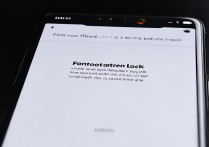
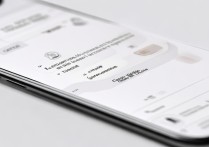
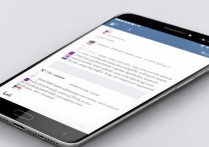







 冀ICP备2021017634号-5
冀ICP备2021017634号-5
 冀公网安备13062802000102号
冀公网安备13062802000102号